自動更改 iPhone 桌布的 3 種方法
已發表: 2024-03-20您可以使用三種不同的方法自動變更 iPhone 上的桌布。 透過內建的照片隨機播放功能,您可以選擇隨機照片並將其設定為桌布。 使用 iOS 上的快捷方式應用程序,您可以創建自動化並根據時間或位置更改壁紙。 最後,Splashy 等第三方應用程式提供了豐富的桌布集合,可讓您自動變更 iPhone 上的桌布。
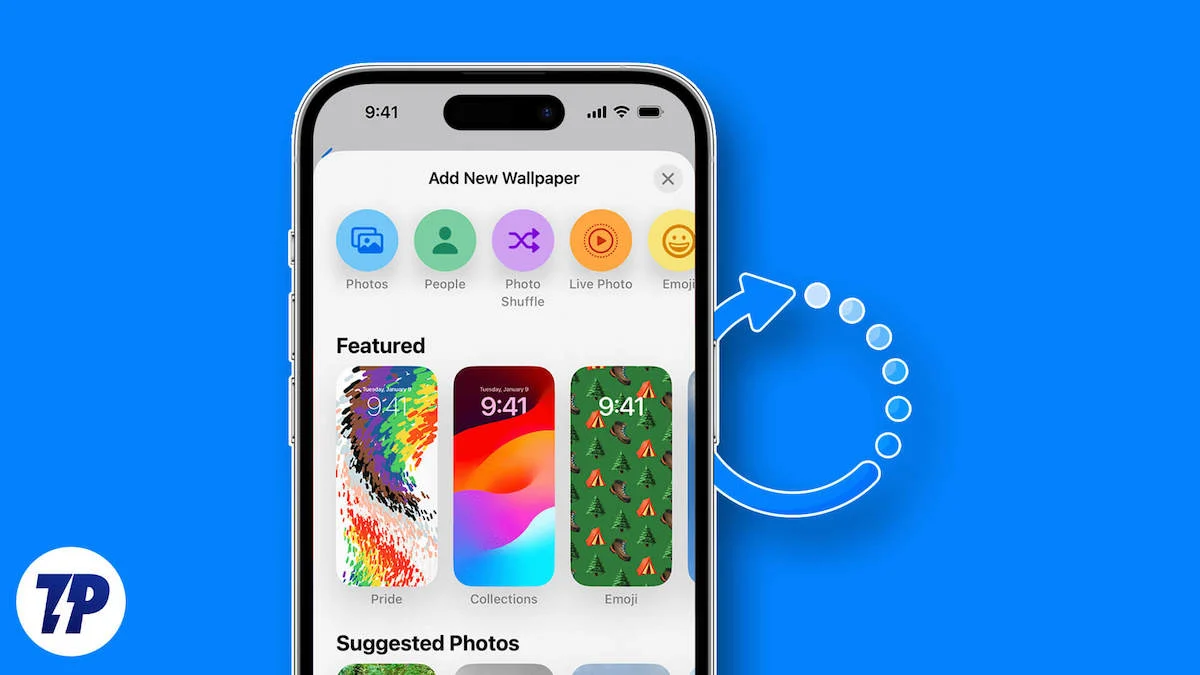
所有這些方法都是免費的,並且適用於任何最新版本的 iPhone。 在本指南中,您將學習如何使用這些方法並享受不同的背景,而無需手動更改它們。
目錄
如何自動更改 iPhone 桌布
使用照片隨機播放功能
桌布設定中內建的照片隨機播放功能可讓您選擇一組照片並自動將它們設定為桌布。 此功能可在適用於 iPhone 的 iOS 16 或更高版本中使用。 您可以從相簿中選擇不同類別的影像,例如使用者和大自然,或手動選擇照片並設定桌布更換的頻率(例如每小時、每天)。
如何使用 iOS 上的照片隨機播放功能來變更桌布
- 第 1 步:開啟 iPhone 上的「設定」應用程式
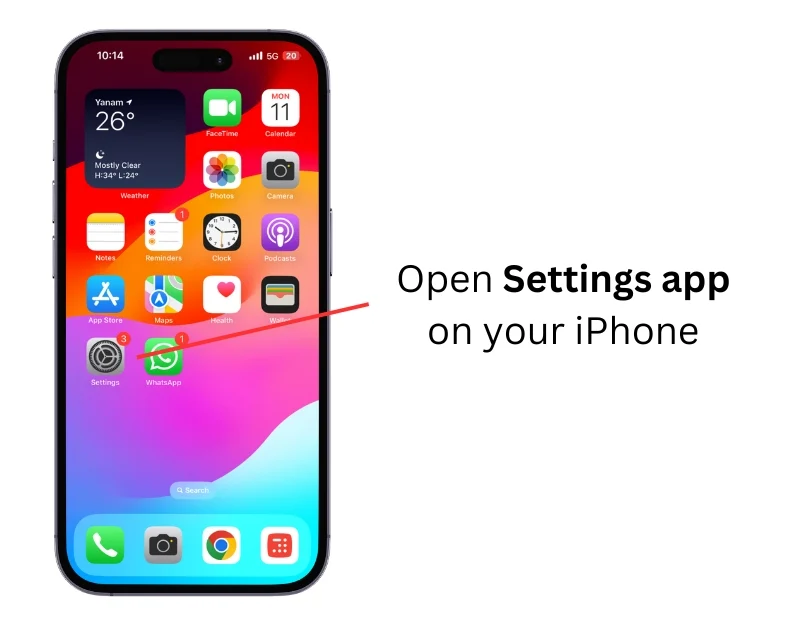
- 第二步:點選壁紙
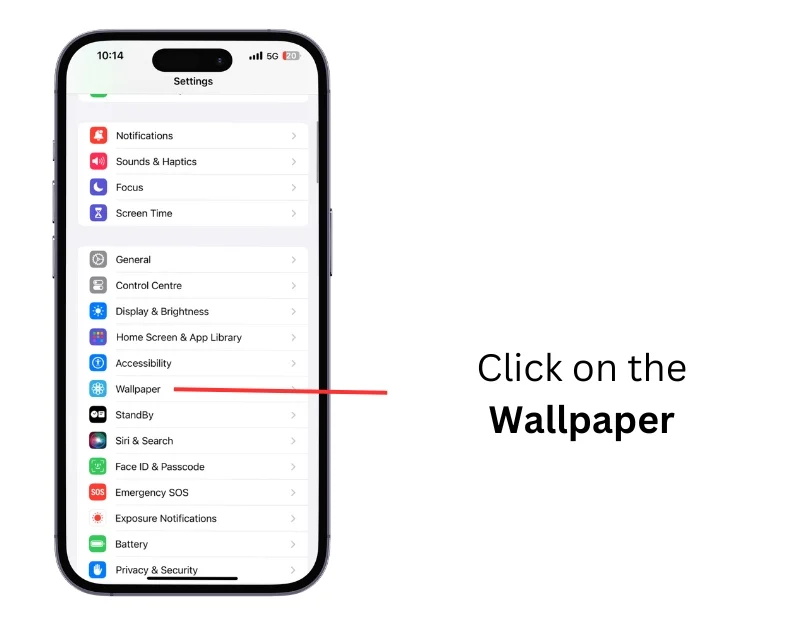
- 第三步:點選「新增壁紙」。
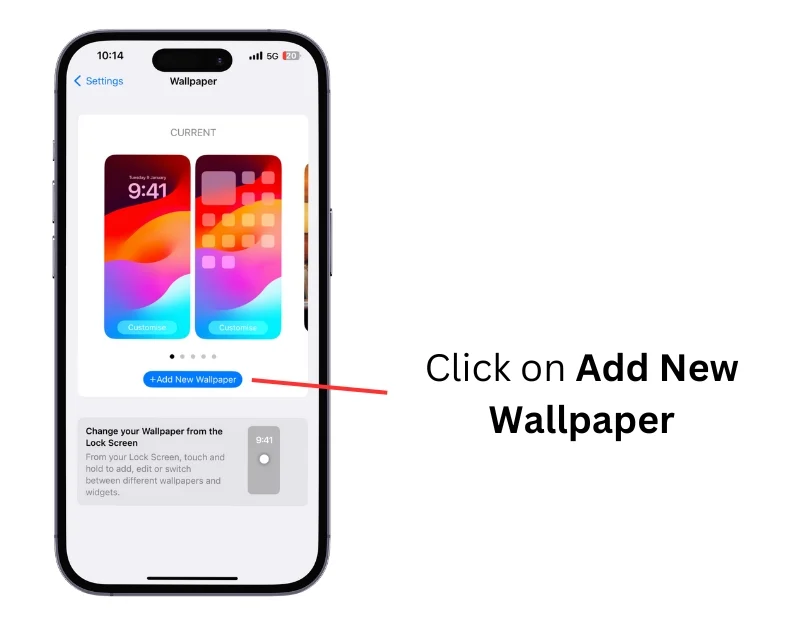
- 步驟 4:選擇照片隨機播放選項
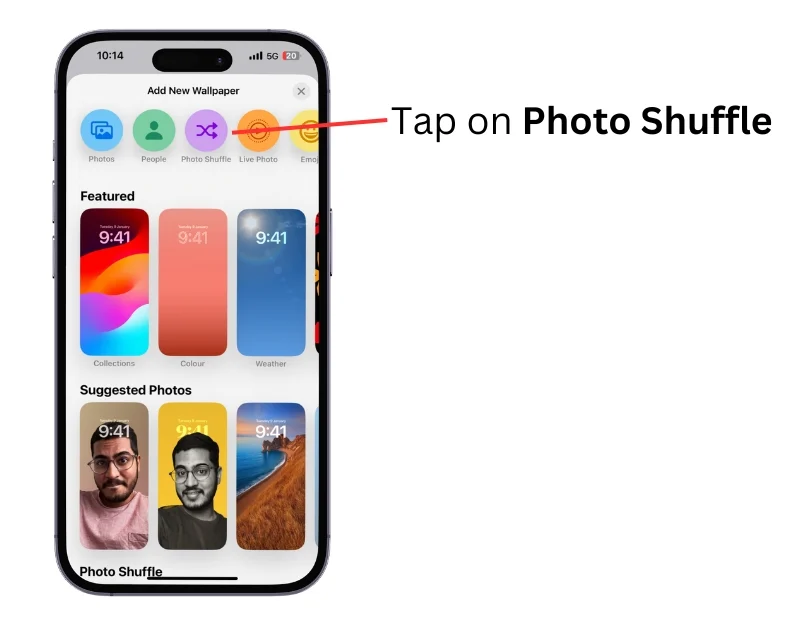
- 步驟5:在這裡,您可以使用精選照片或手動選擇照片將其用作壁紙。
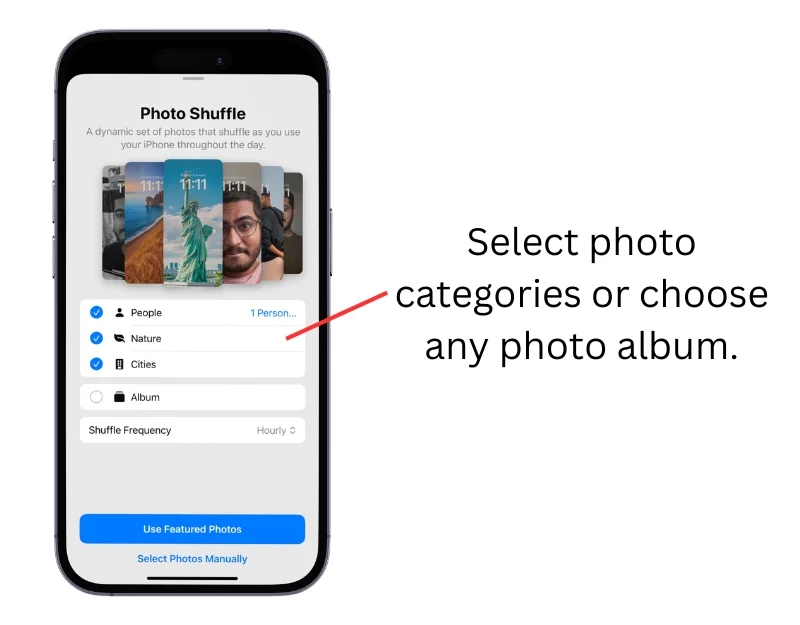
- 步驟 6:選擇照片的頻率。 您可以選擇「點擊」、「鎖定」、「每小時」或「每天」。 若要每天更換壁紙,請選擇「每日」。
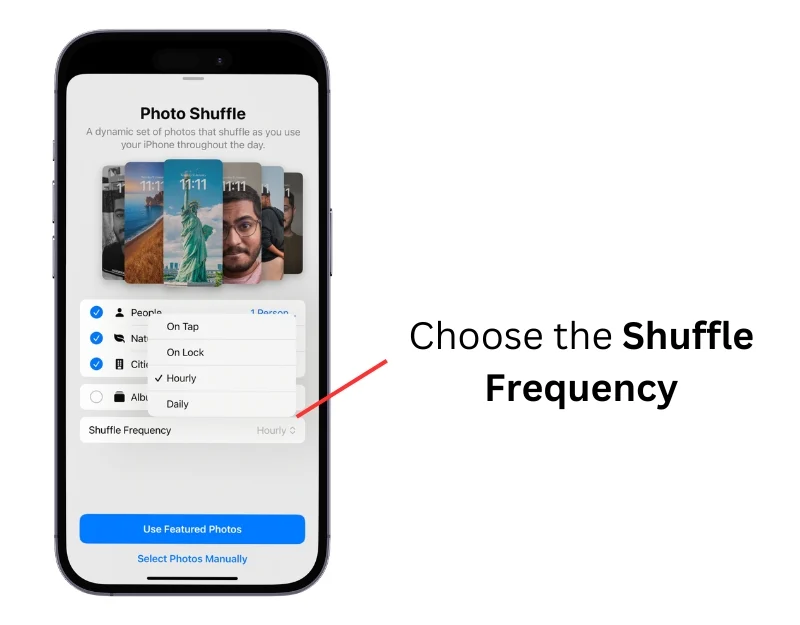
- 第七步:自訂桌布並點擊新增
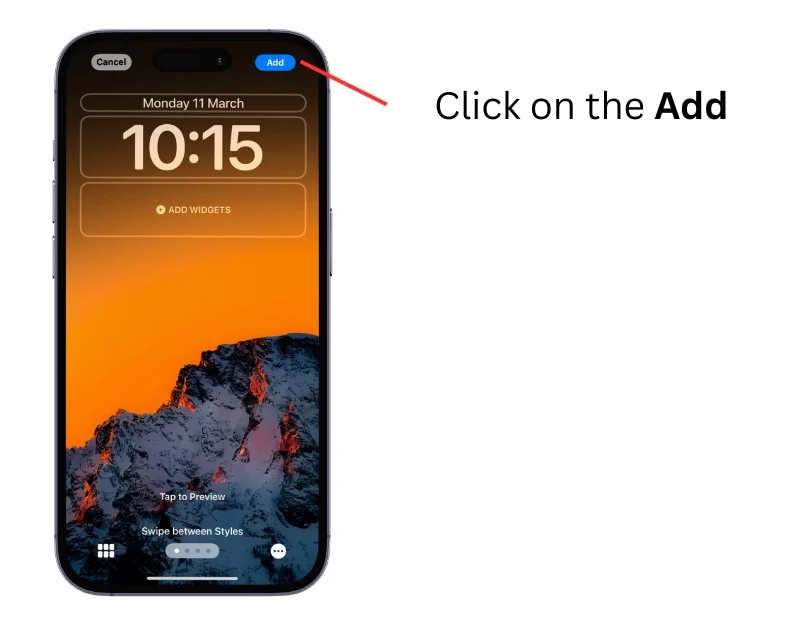
- 步驟 8:點選設定為桌布對並選擇要套用此桌布的螢幕
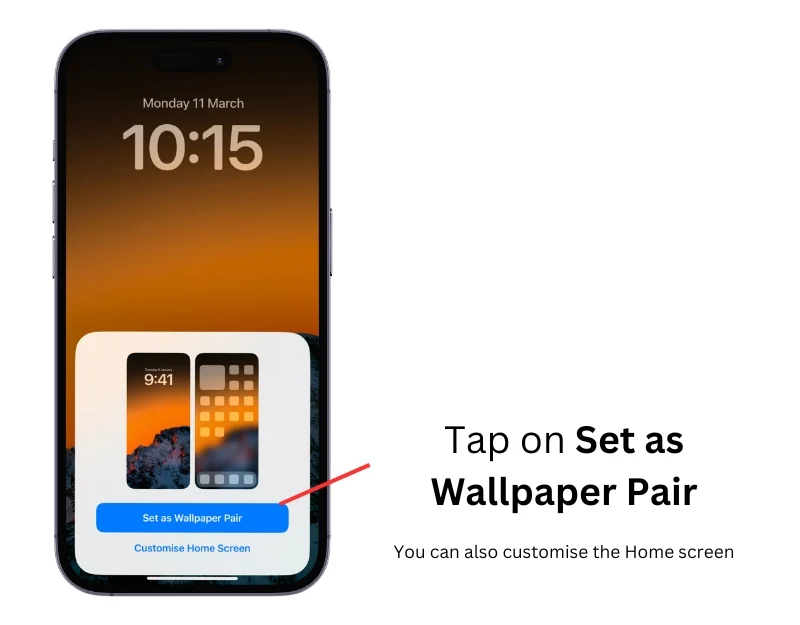
使用捷徑
使用快捷方式,您可以輕鬆自動更改 iPhone 上的桌布。 使用捷徑應用程序,您可以建立捷徑來變更桌布並根據時間和位置自動執行此操作。 您可以建立捷徑來變更 iPhone 上的桌布對或將影像設定為背景。 設定和使用這些快捷方式可能需要一些技術知識。 您可以按照以下步驟使用捷徑應用程式建立自動化。
如何在 iPhone 上自動更換桌布對
- 第 1 步:開啟 iPhone 上的「捷徑」應用程式。 如果您沒有捷徑應用程序,請從 App Store 免費下載。

- 第 2 步:點擊螢幕左上角的加號圖標
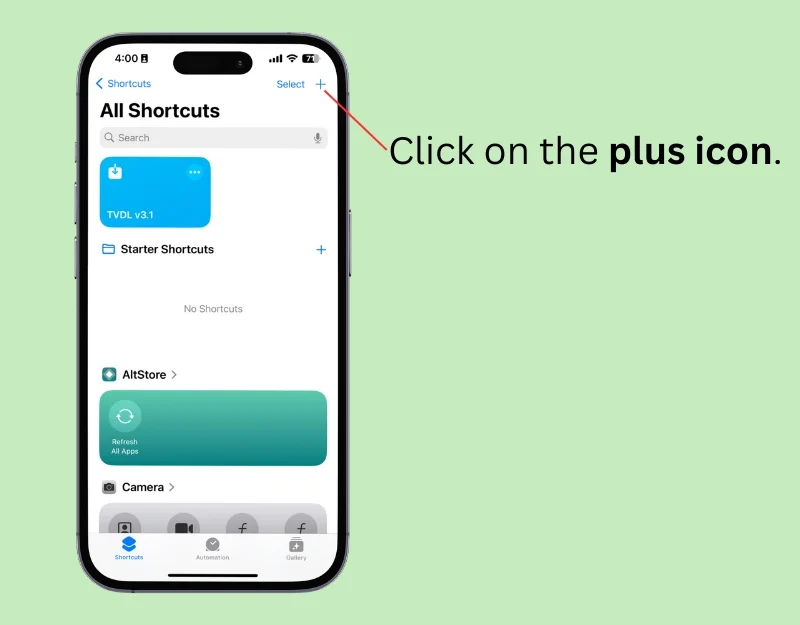
- 步驟 3:點選搜尋列並輸入「取得所有桌布」 。
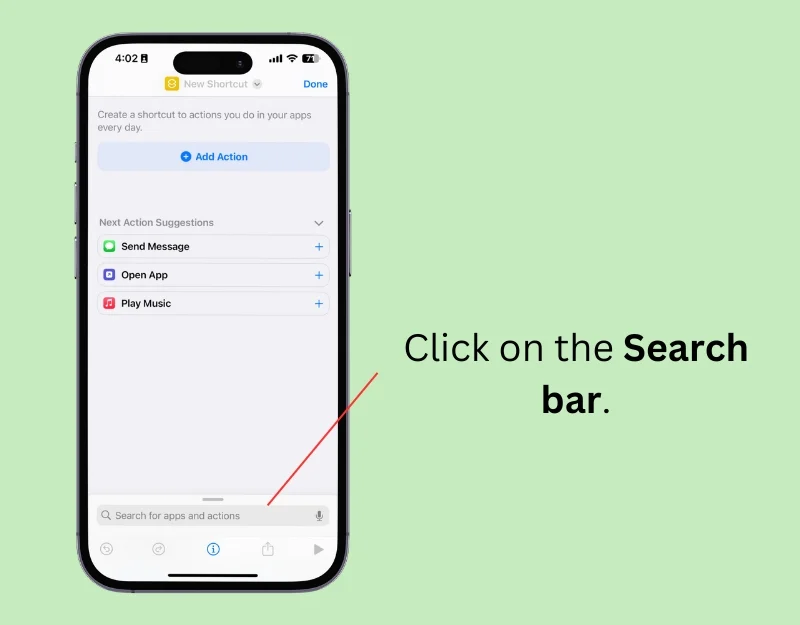
- 第四步:選擇取得所有壁紙
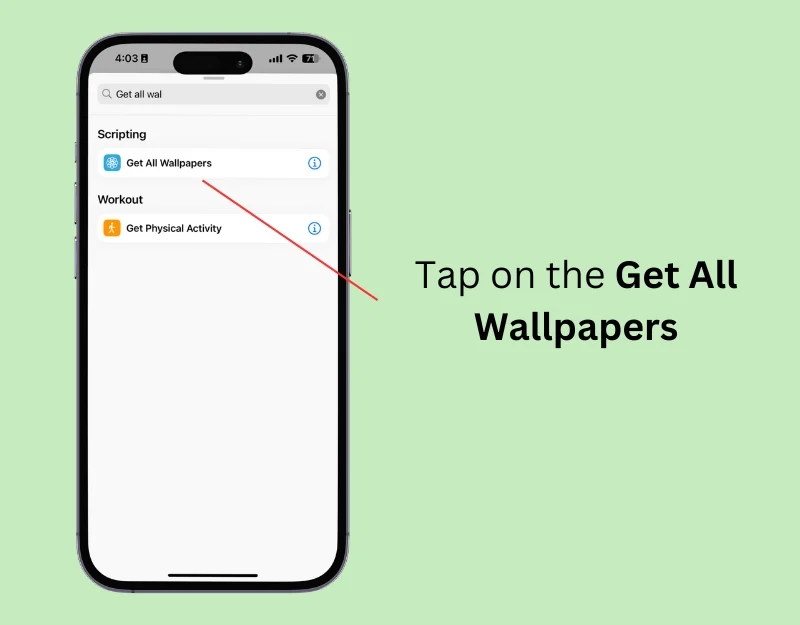
- 步驟5:再次點選底部的搜尋列並蒐索List。
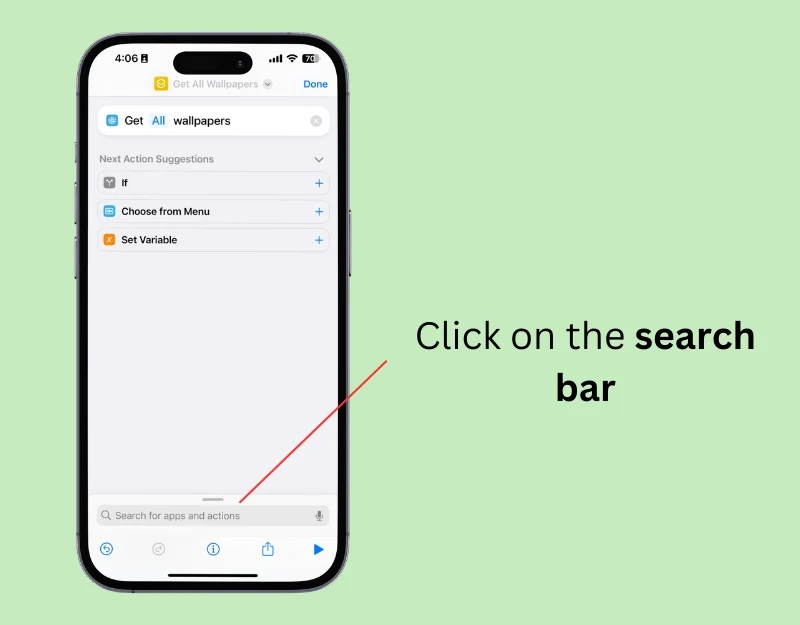
- 第 6 步:點選結果中的「從清單中取得項目」 。
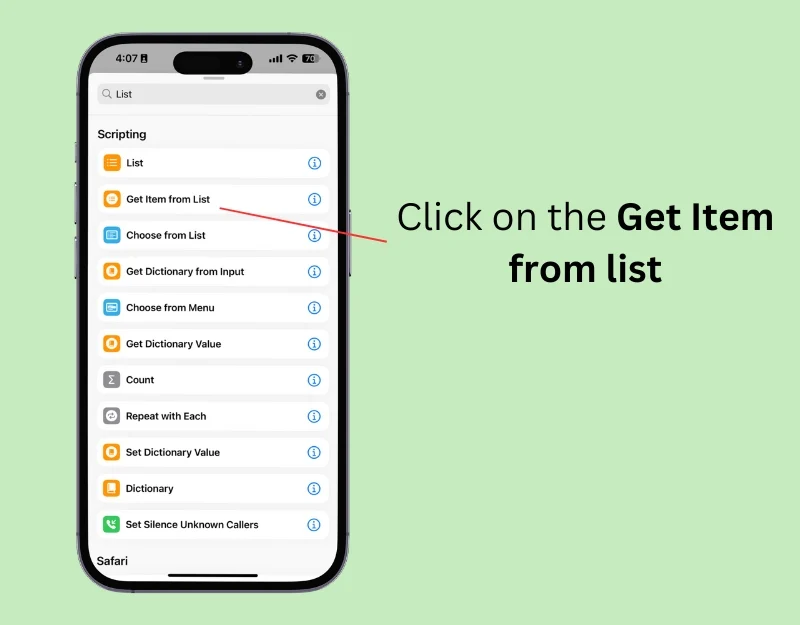
- 步驟 7:按一下第一個項目並將其從「從清單中取得項目」操作中變更為隨機項目。
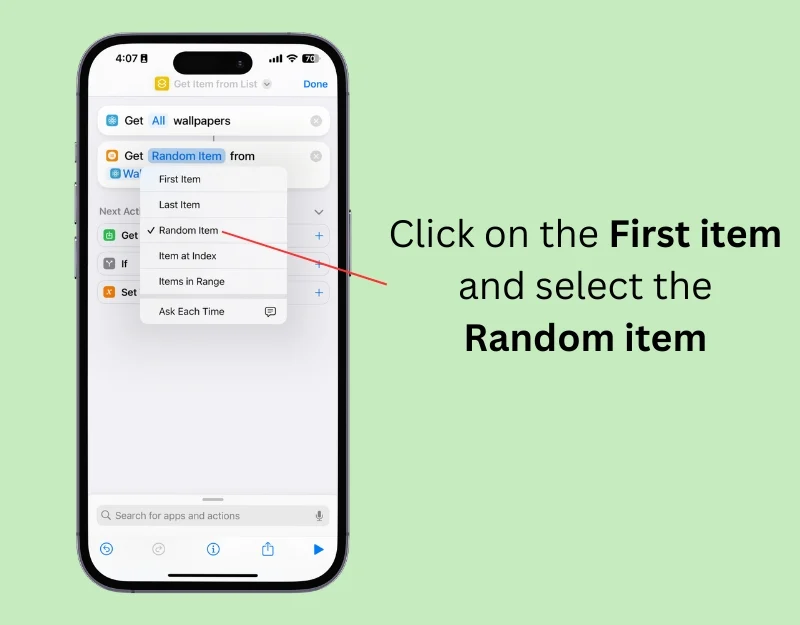
- 步驟8:現在再次點擊底部的搜尋欄。
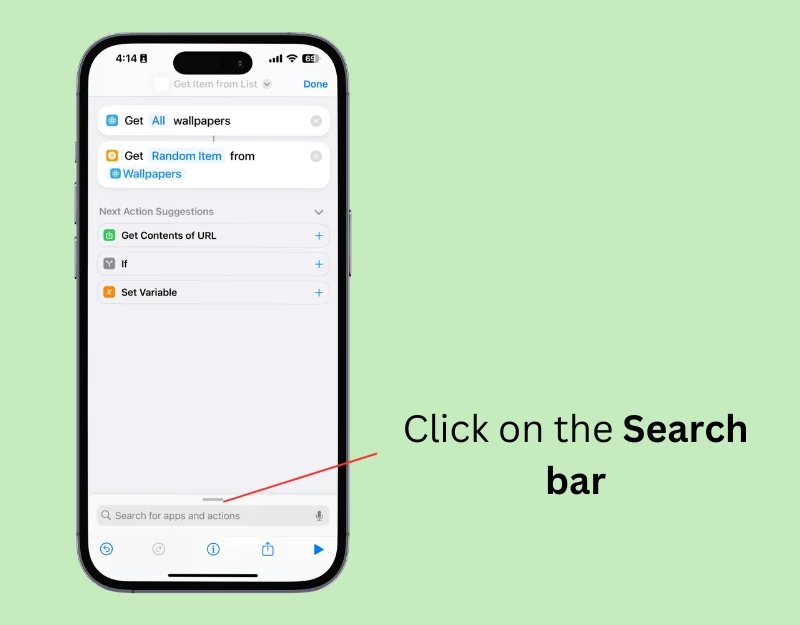
- 步驟 9:搜尋桌布並選擇選項切換桌布。
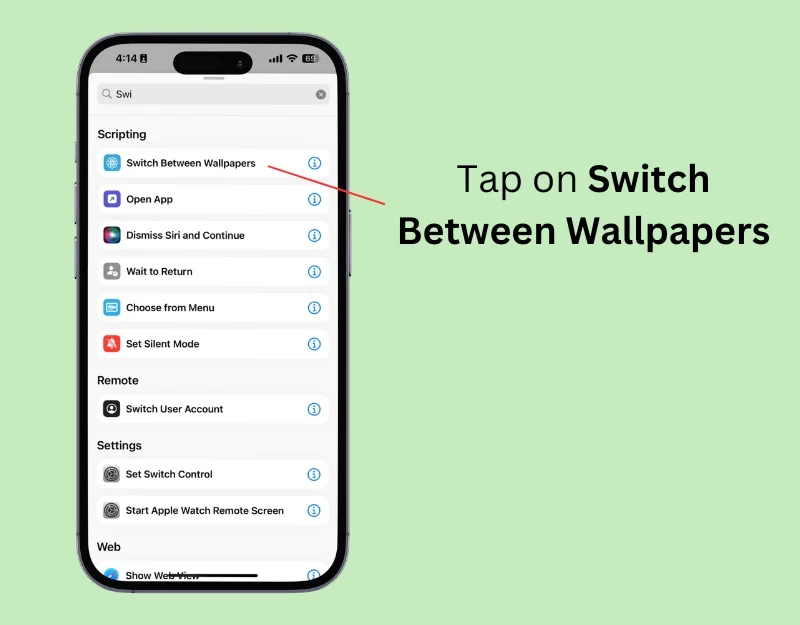
- 第 10 步:您的捷徑已建立。
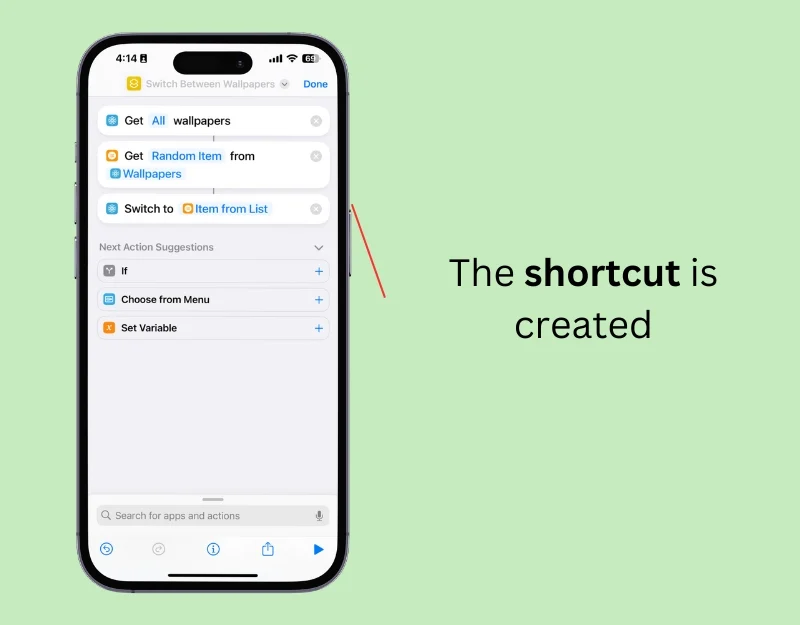
- 第11步:現在重命名快捷方式。 點擊頂部的快捷方式名稱,然後選擇重新命名。
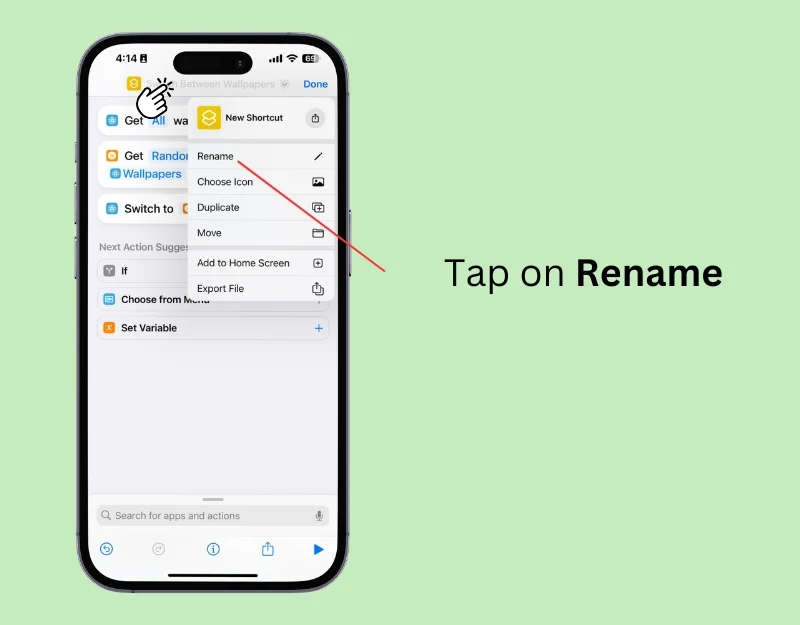
- 第 12 步:輸入捷徑的名稱,然後按一下「完成」。
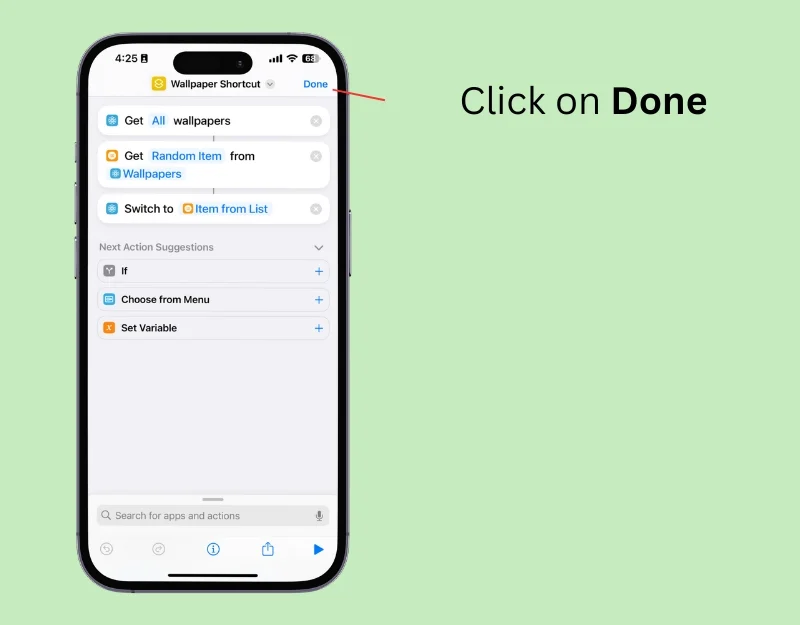
- 步驟 13:要自動運行快捷方式,請前往主畫面,按一下“自動化”,然後點選“新自動化”。 如果您已經有自動化,請點擊右上角的加號圖示。
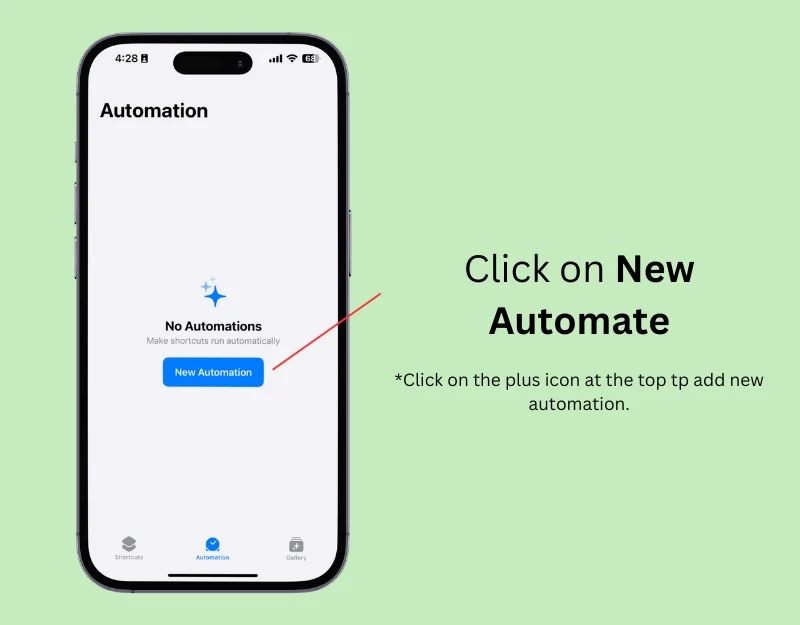
- 第 14 步:點選當天的時間。
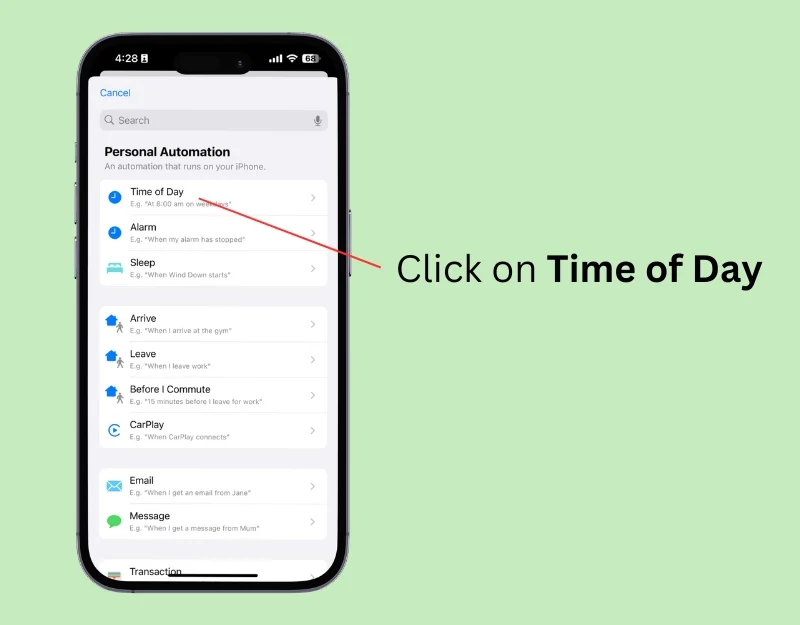
- 步驟 15:在「時間」部分下選擇一天中的時間,然後選擇自動變更桌布所需的時間。 在「重複」部分下,選擇「每日」以每天更改壁紙,然後選擇「立即運行」 。 按一下下一步
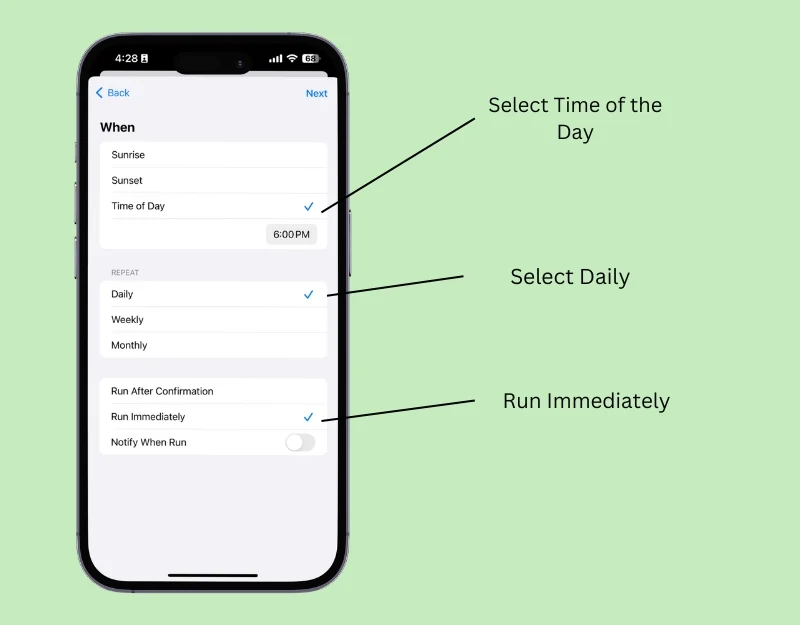
- 步驟 16:在「我的捷徑」下,選擇您建立的桌布捷徑。
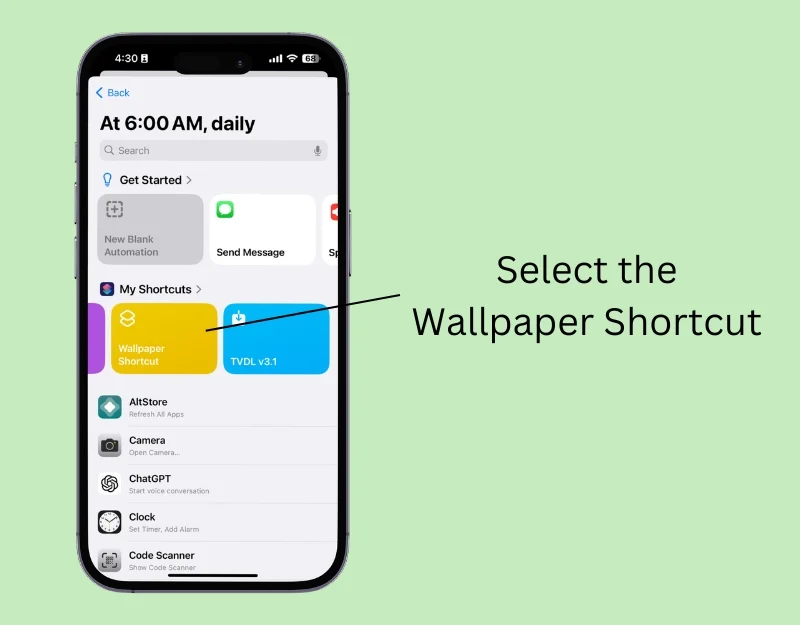
如何自動將新照片設定為 iPhone 上的桌布
與壁紙對一樣,您可以使用快捷方式自動將新圖像設定為壁紙。 它的工作方式與照片隨機播放功能類似,但提供了更多自訂選項,例如根據特定事件的位置更改桌布。
在設定快捷方式之前,請下載要用作壁紙的圖像。 您可以從壁紙應用程式或網站下載壁紙並將其保存在「照片」應用程式中。
您可以將這些影像新增至現有相簿或為捷徑建立新相簿。 要建立新相冊,請打開 iPhone 上的“照片”應用程序,選擇要添加的圖像,單擊頂部的三個點,選擇“添加到相冊”,點擊“新相冊”並為其命名。 您可以將任意數量的照片添加到相簿中並將其用作壁紙。

- 第 1 步:開啟 iPhone 上的「捷徑」應用
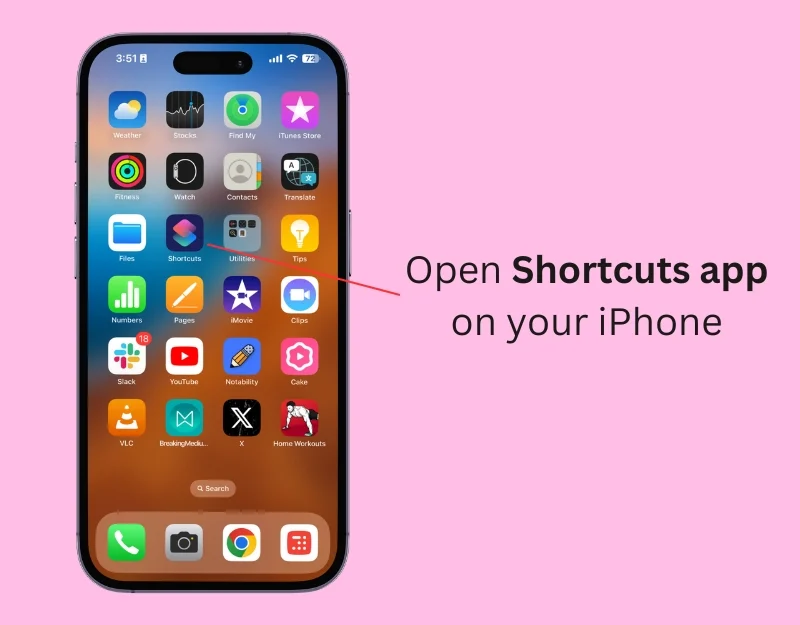
- 第 2 步:點擊加號圖示新增快捷方式
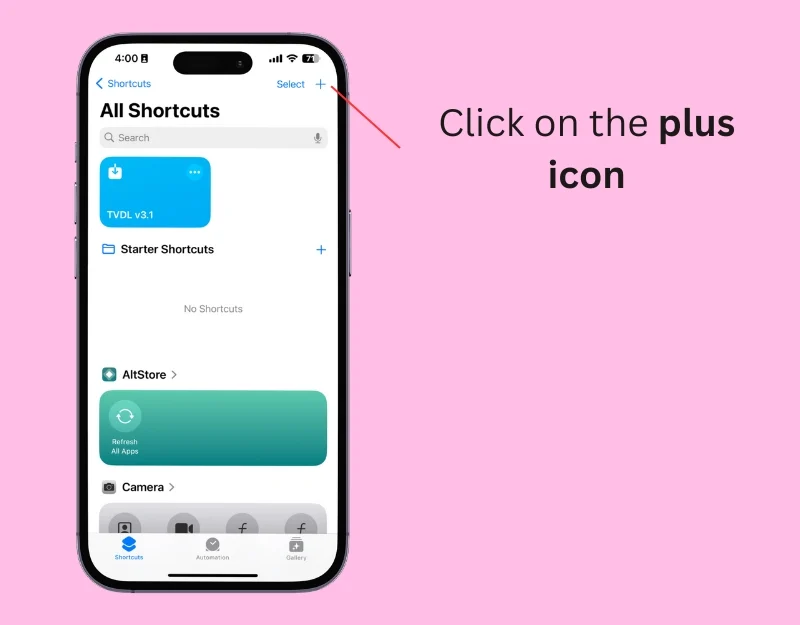
- 第 3 步:按一下「新增動作」或底部的搜尋欄
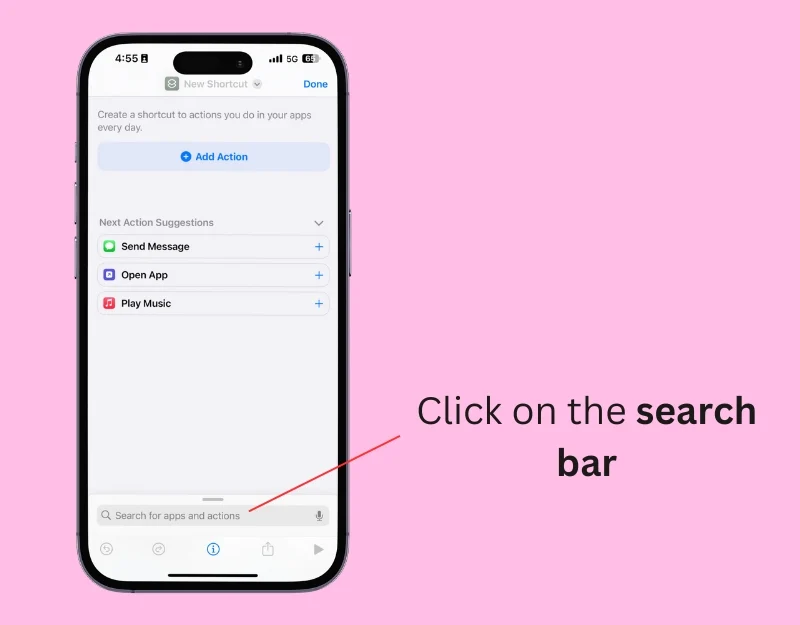
- 步驟 4:輸入「尋找照片」並選擇「尋找照片」操作
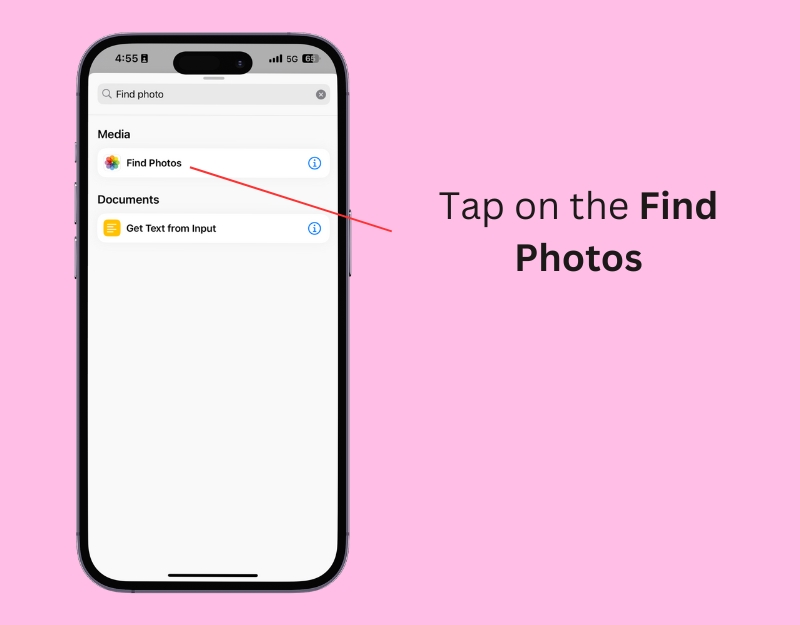
- 第五步:點選新增過濾器
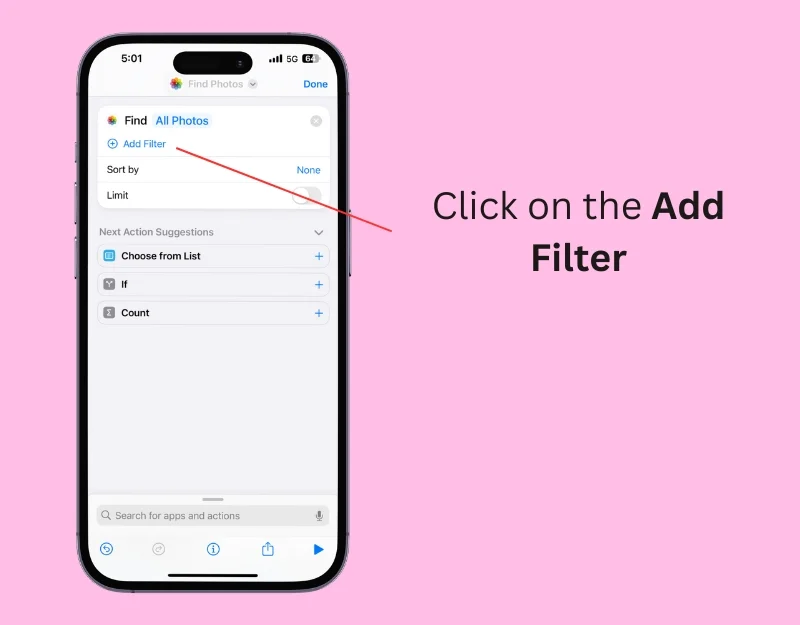
- 第六步:點選相簿。
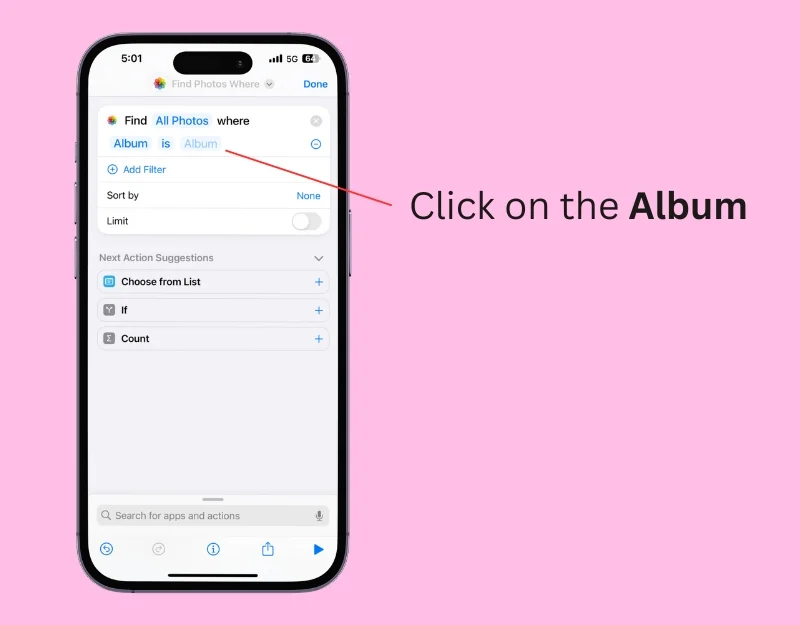
- 步驟7:選擇您想要用作壁紙的相簿。 您可以使用照片應用程式建立新相簿。
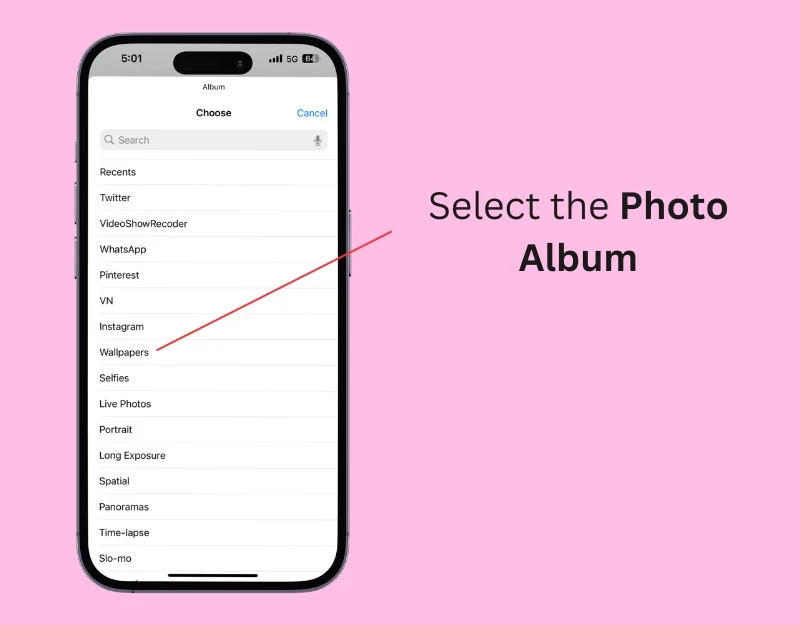
- 第 8 步:按一下「排序」並選擇「隨機」 。 您可以對影像進行隨機排序或使用其他濾鏡。
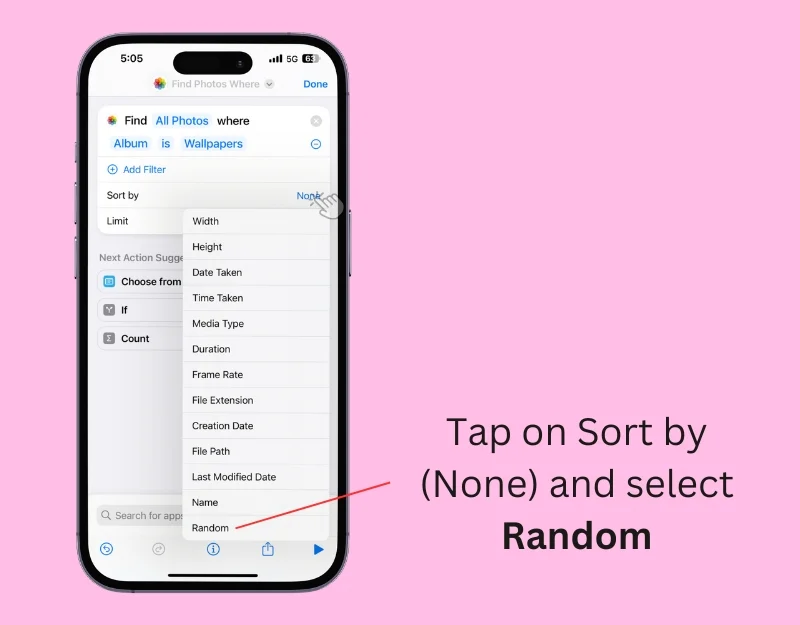
- 步驟 9:啟用限制並將其設定為一張照片。
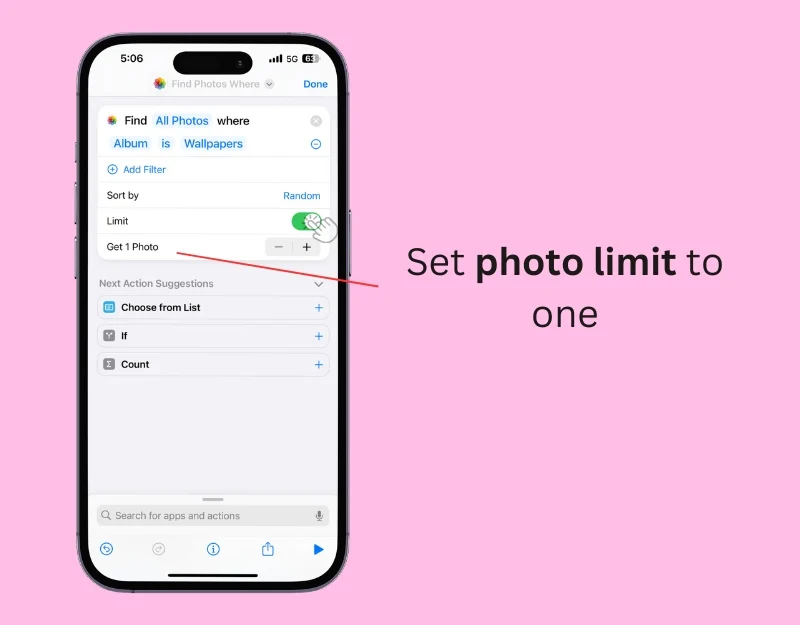
- 步驟 10:再次點選搜尋列並輸入「切換壁紙」。
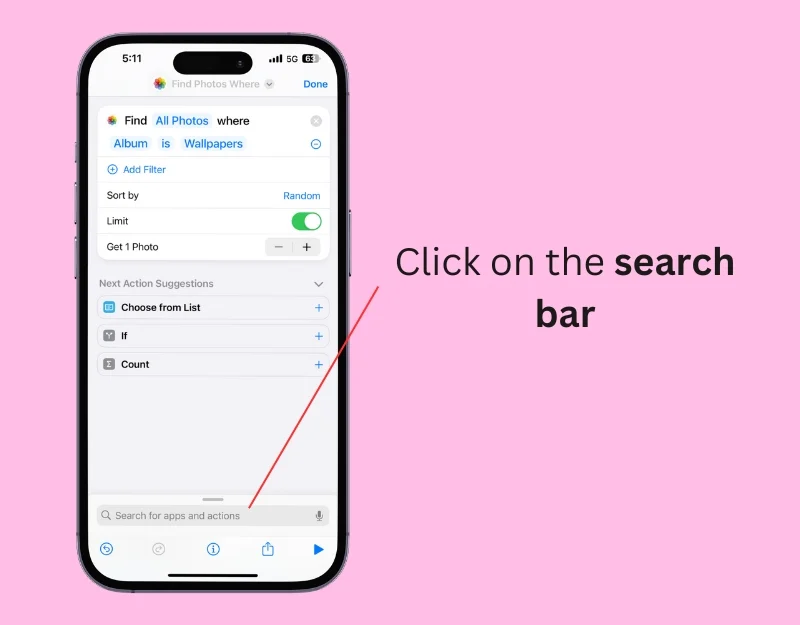
- 步驟 11 :選擇「在桌布之間切換」並將其切換為操作。
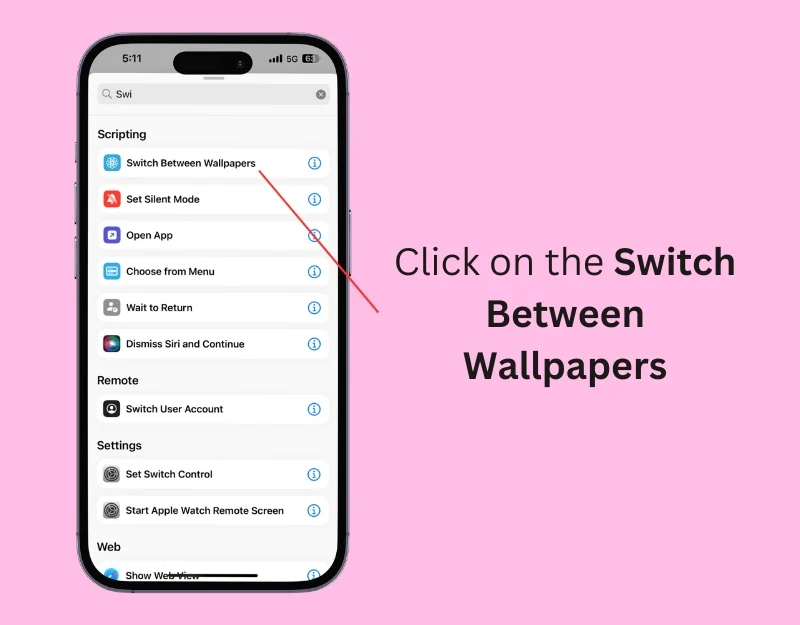
- 第12步:點擊壁紙。
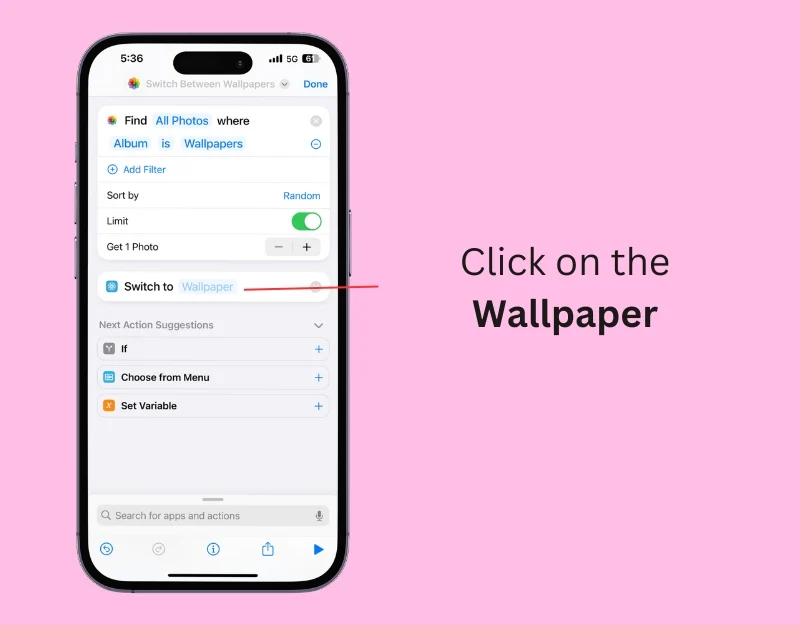
- 步驟13:在清單中選擇照片壁紙對。
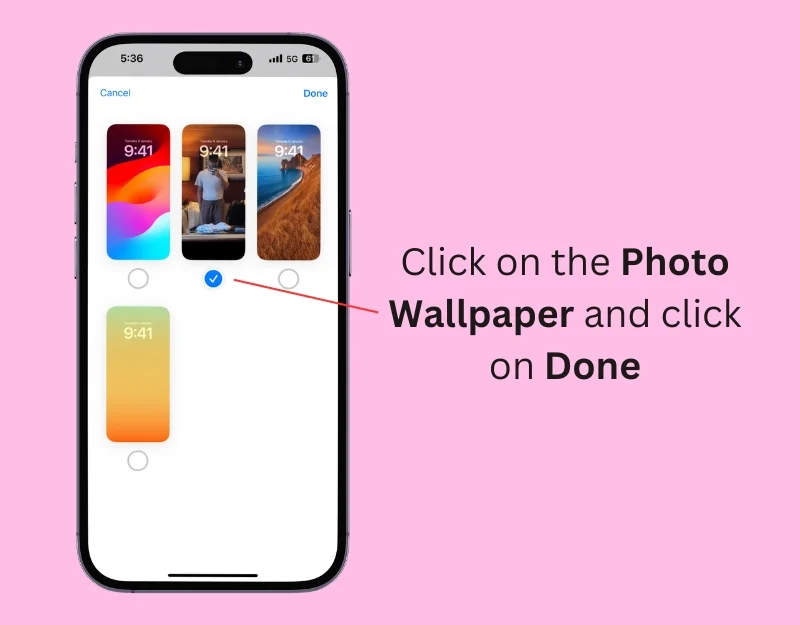
- 第14步:現在點擊搜尋欄。
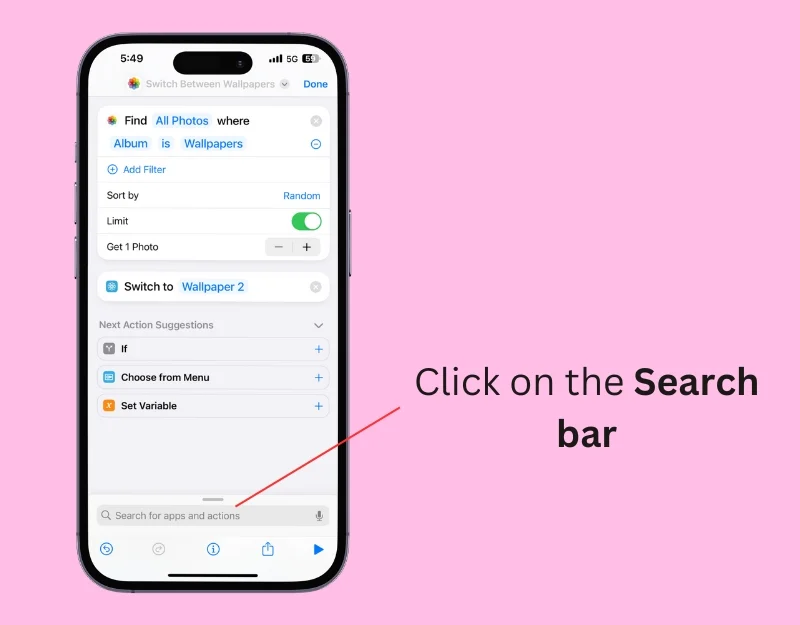
- 步驟15 :找到並點選設定壁紙照片。
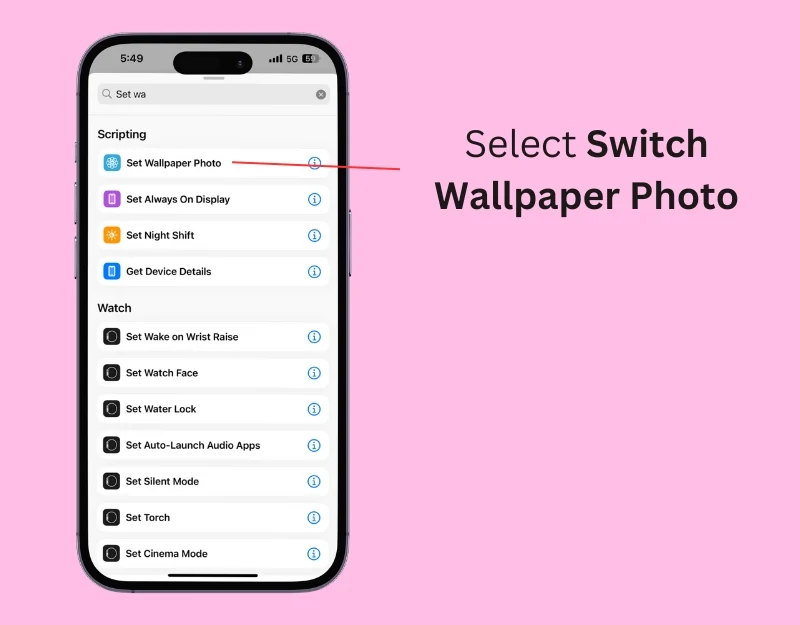
- 步驟 16:點選桌布並選擇您在步驟 13 中選擇的桌布:在本例中為桌布 2。
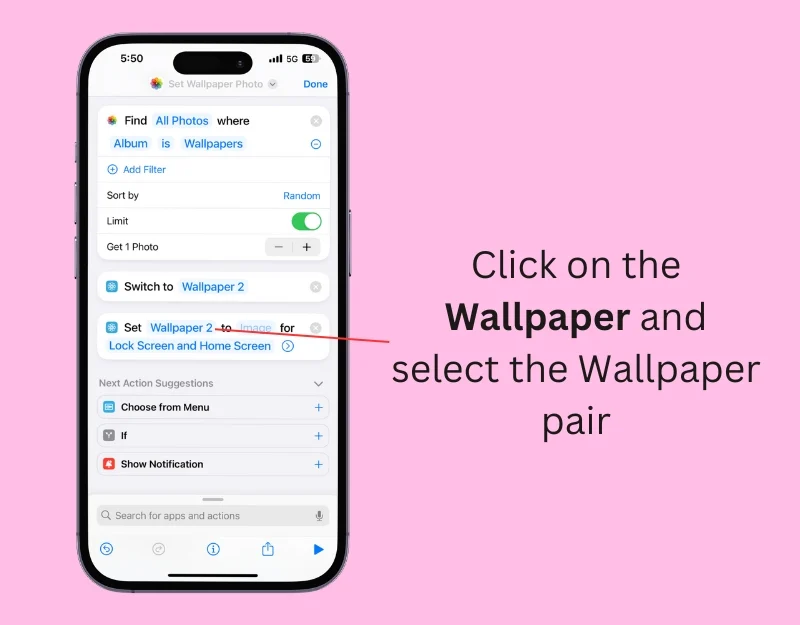
- 第 17 步:點擊圖像並選擇照片
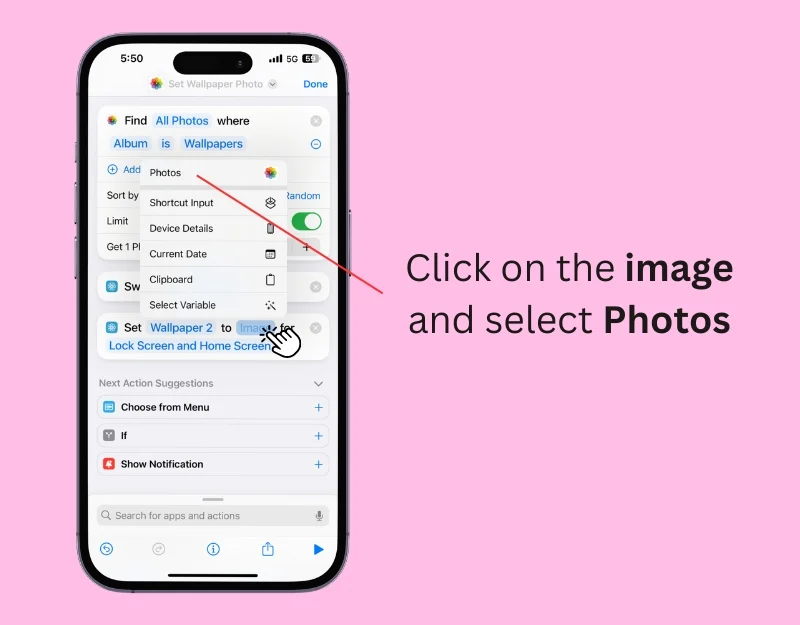
- 步驟18:現在選擇照片作為壁紙並將壁紙應用到鎖定螢幕和主螢幕。
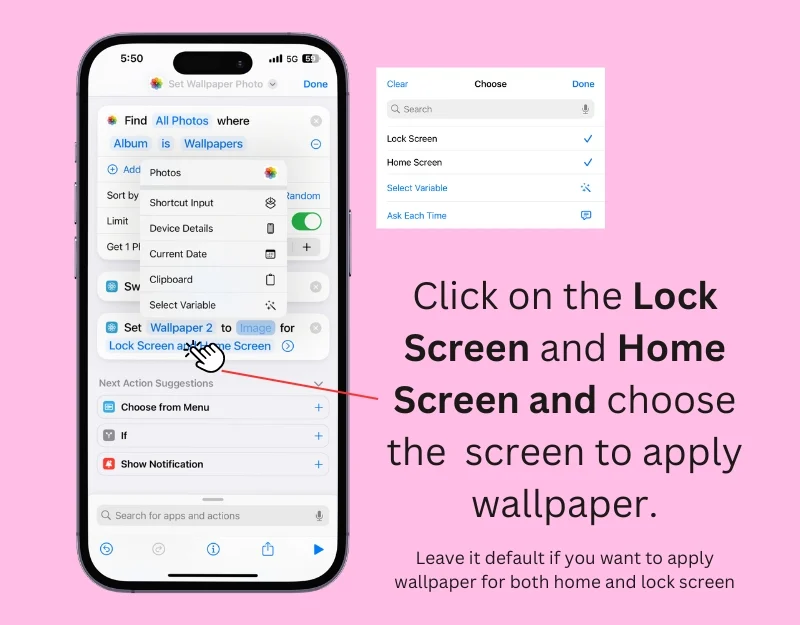
- 步驟19 :點選箭頭並關閉桌布設定。
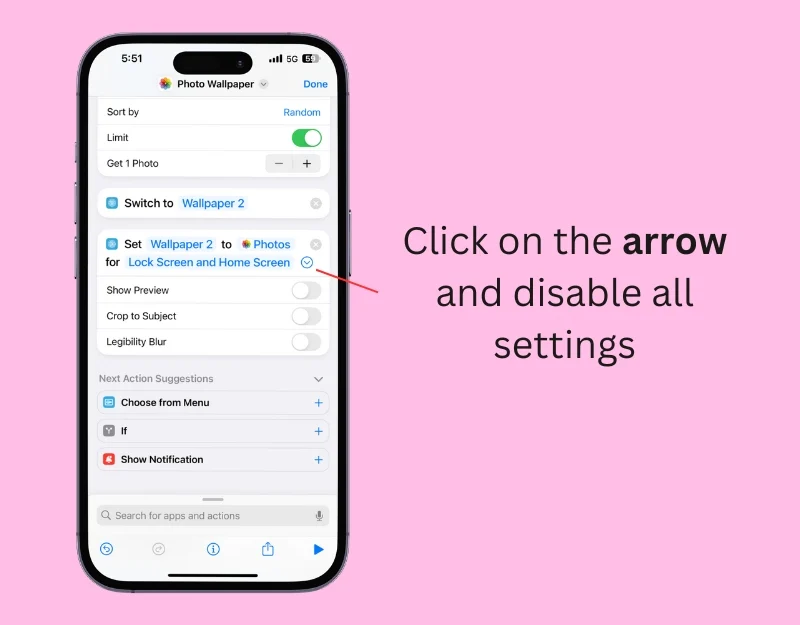
- 第20步:重新命名快捷方式。 點擊頂部的快捷方式名稱,然後選擇重新命名。 輸入快捷方式的名稱,然後按一下「完成」。
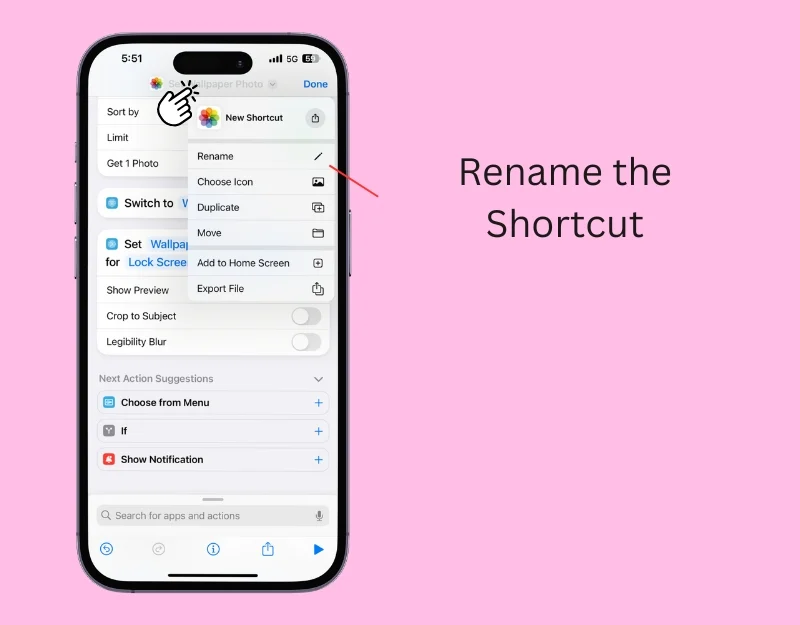
- 第21步:自動化。 按一下主畫面上的「自動化」選項卡,然後按一下「新自動化」。 如果您已經擁有自動化功能,請點選加號圖示。
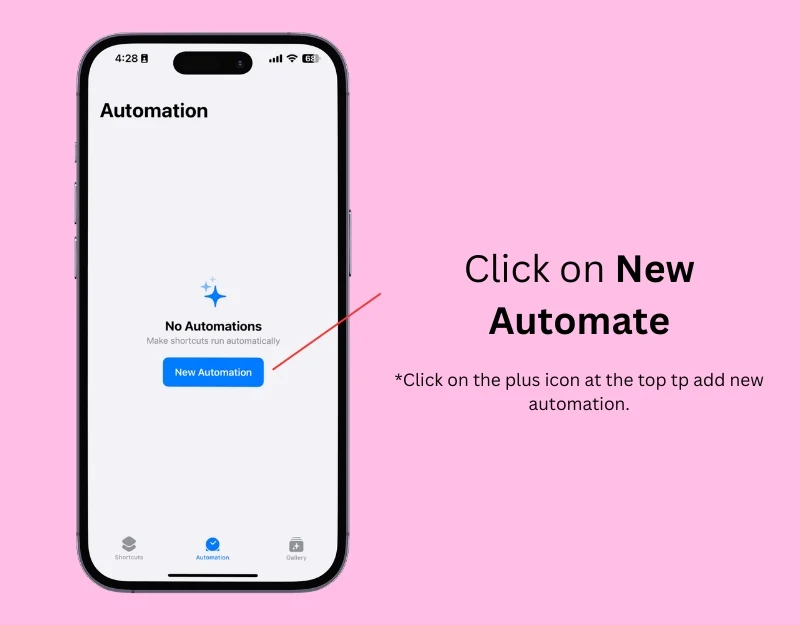
- 第 22 步:點選當天的時間
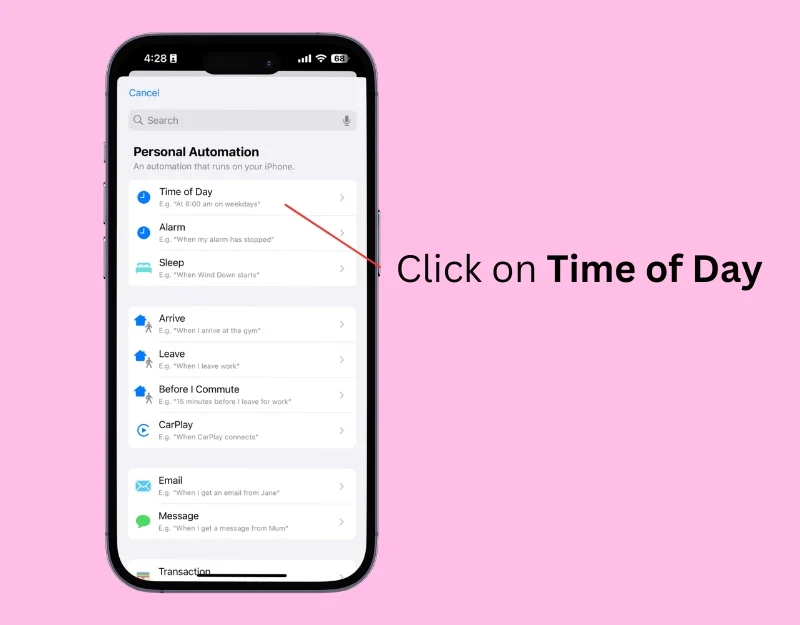
- 步驟 23:選擇時間設定。 如果您想每天更換壁紙,請選擇一天中的時間並設定時間; 在“重複”部分中選擇“每日”,選擇“立即運行”,然後按一下“下一步”。
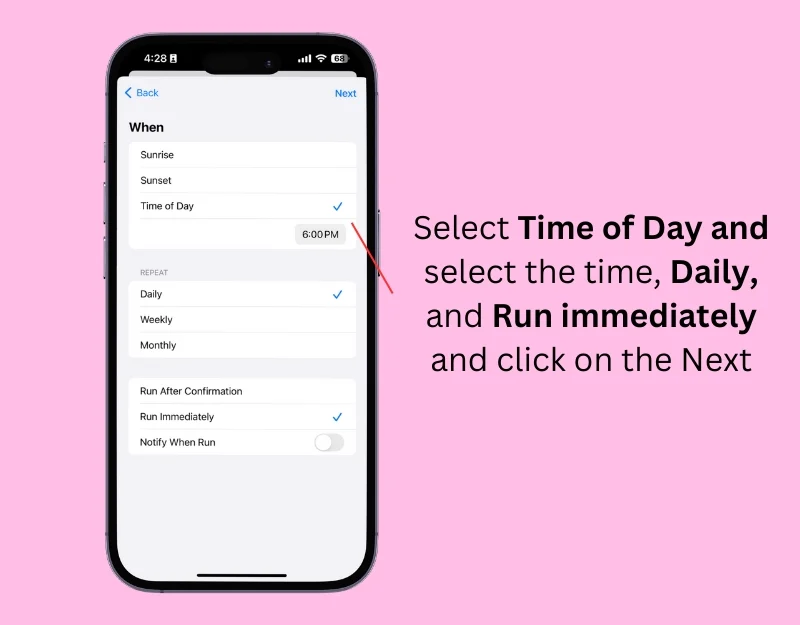
- 步驟24:現在,在「我的捷徑」下,選擇您建立的照片桌布捷徑。
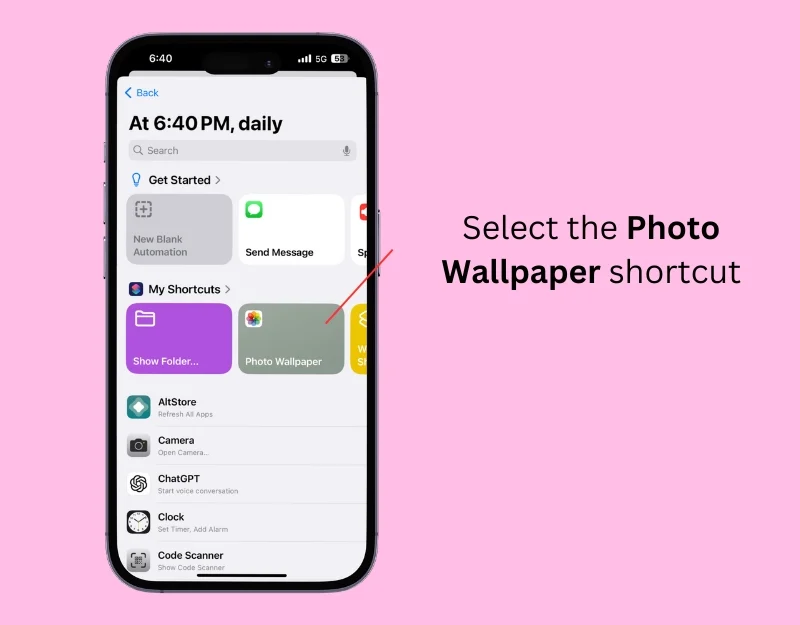
您也可以將桌布的捷徑新增至主螢幕,並根據需要變更背景影像。 若要將捷徑新增至主畫面,請點選頂部的空間,然後點選新增至主畫面。 在這裡,您可以將快捷方式新增至主畫面。 您可以將新的壁紙對添加到設定中,每次調用快捷方式時,都會將新的壁紙對應用到您的 iPhone。 您可以設定快捷方式的操作,以便在將所選圖像用作壁紙之前在預覽中顯示它們。
使用 Splashy 壁紙應用程式
建立快捷方式可以幫助您自動更改壁紙。 但是,如果您不熟悉該過程,可能會非常耗時。 在這種情況下,您可以使用 Splashy 等第三方桌布應用程式來建立自動桌布並每天在 iPhone 上更改它們。
蘋果不允許任何人自動更換壁紙; 即使是這個應用程式的開發人員也必須依靠快捷方式來更改壁紙。 Splashy 的優點在於它提供了廣泛的壁紙選擇並提供了驚喜的元素。
桌布集合會自動更新,因此您無需手動新增它們。 您只需輕輕一按即可設定新壁紙,而無需將圖像儲存到照片或進入設定。 您也可以編輯快捷方式,以便當您有某些觸發條件時(例如醒來、離開家或電池電量不足時),桌布會在背景中自動變更。 該應用程式提供免費和優質壁紙。
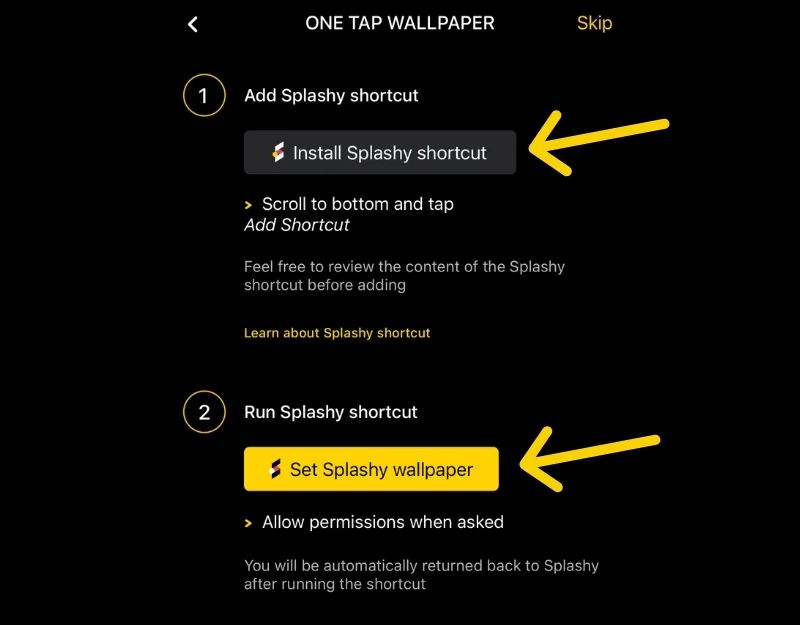
您可以從應用程式商店免費下載該應用程式。 設定應用程式時,允許應用程式建立捷徑並將其新增至主畫面。 請依照螢幕上的指示建立快捷方式。 您可以點擊快捷方式來更改壁紙,或者在 iPhone 上的快捷方式應用程式中自動執行快捷方式以自動更改壁紙。
。
自動更改您的 iPhone 桌布
iOS 提供有限的自訂功能,無論是更改字體、刪除桌布或設定主題。 這同樣適用於自動更改 iPhone 上的桌布。 壁紙設定中的照片隨機播放可讓您將不同的照片設定為桌布並定期更換。 然而,它僅限於照片壁紙。 幸運的是,您可以使用快捷方式或 Splashy 等第三方應用程式來自動更改 iPhone 上的桌布。
除了這些方法之外,您還可以在啟動焦點模式時自動變更桌布。 若要在焦點模式下變更 iPhone 桌布,請前往「設定」>「焦點」 ,選擇一個焦點設定文件,前往「自訂畫面」 ,點選「選擇要新增桌布的畫面」 ,然後選擇現有的鎖螢幕桌布或透過點擊來建立新的鎖定螢幕桌布。圖庫按鈕。 選擇壁紙,根據需要自訂鎖屏,然後點擊「新增」以設定壁紙。
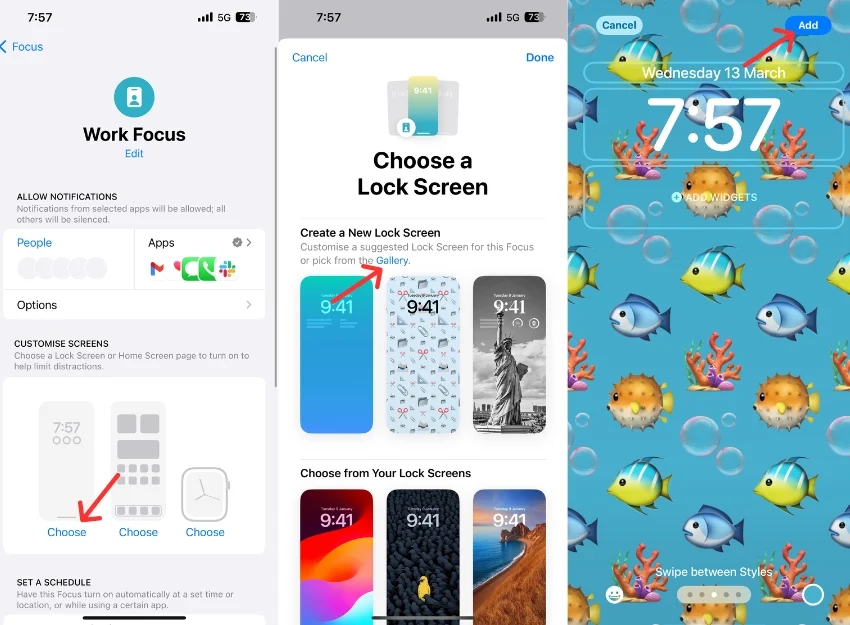
有關 iPhone 上自動更換壁紙的常見問題解答
1. 如何設定iPhone壁紙自動更換?
您可以使用照片隨機播放功能、iPhone 上的捷徑應用程式或 iPhone 上的 Splashy 應用程式自動變更桌布。
2.哪些應用程式可以每天更換我的iPhone桌布?
您可以使用自動桌布更換器 Splashy 等應用程式每天更換 iPhone 的桌布。
3.我可以使用我的照片自動更改我的iPhone桌布嗎?
是的,您可以使用 iPhone 上的照片自動變更。 照片隨機播放方法和自動桌布捷徑可讓您在 iPhone 上自動變更照片。
4. 是否可以在不使用第三方應用程式的情況下自動更換壁紙?
是的,您可以使用照片隨機播放功能或 iOS 快捷方式自動更改 iPhone 上的壁紙,而無需使用第三方應用程式。
